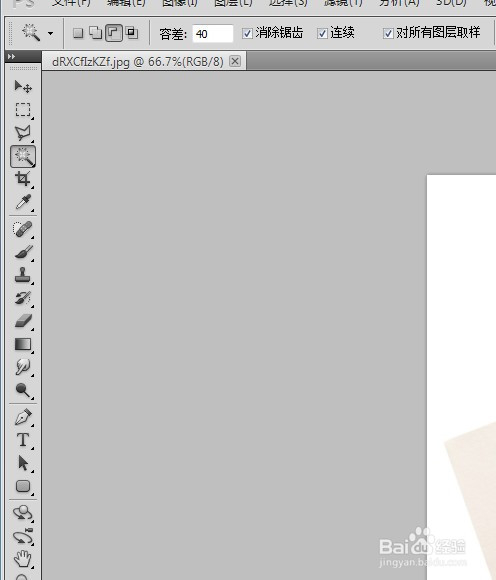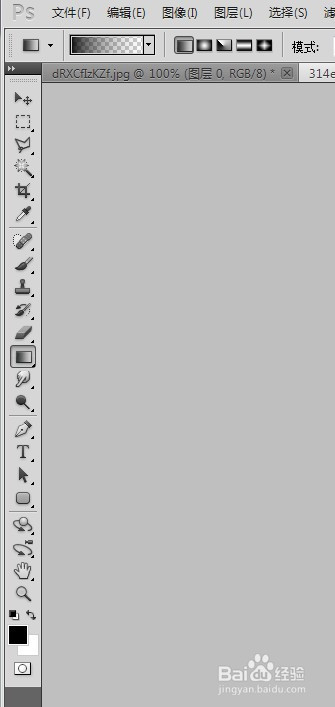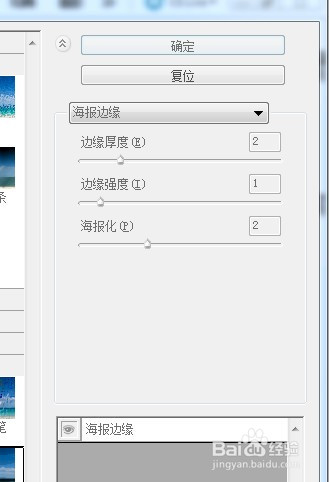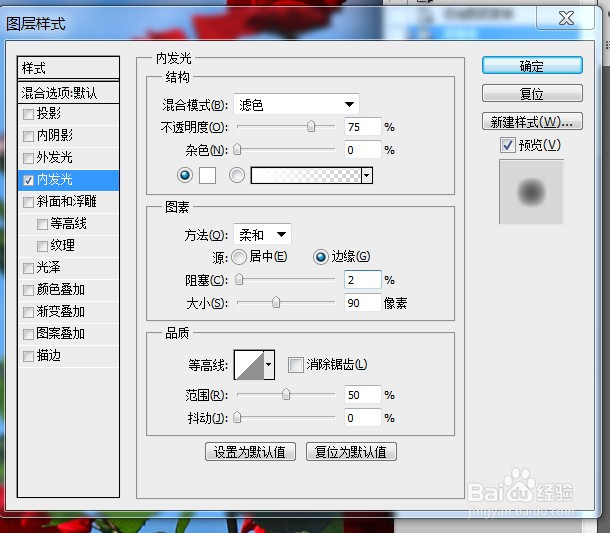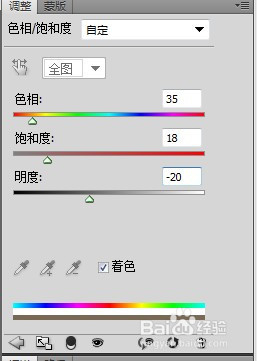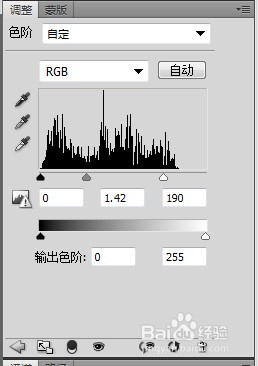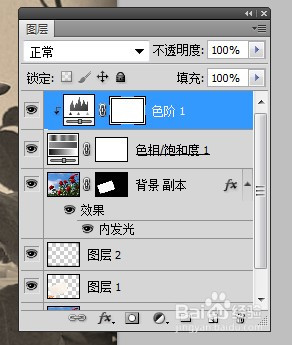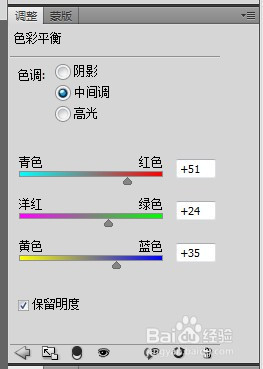ps教程--制作特殊照片
1、打开ps软件,ctrl+o打开素材文件,选择魔棒工具,单击选择背景。
2、按ctrl+shift+i反选,再打开玫瑰花素材图片,使用移动工具将选中的图像移动的到玫瑰素材中。
3、按d键恢复前景色、背痔辏哔刂景色,创建一个新图层,选择渐变工具--前景-透明渐变样式、线性渐变,在图像的四条边界上拖拽。
4、选择多边形套索工具在卡片的内部创建选区,再选择椭圆形工具按alt键,将选中的手指部分排除到选区外。
5、复制背景图层,置顶ctrl+shift+],并添加图层蒙版
6、执行滤镜--滤镜库--艺术效果--海报边缘命令;
7、为背景副本层添加图层样式;创建色相/饱和度调整层,
8、在创建色阶调整层,将图像调亮,按alt+ctrl+g键创建剪贴蒙版。
9、创建色彩平衡调整层
声明:本网站引用、摘录或转载内容仅供网站访问者交流或参考,不代表本站立场,如存在版权或非法内容,请联系站长删除,联系邮箱:site.kefu@qq.com。
阅读量:85
阅读量:32
阅读量:64
阅读量:26
阅读量:63